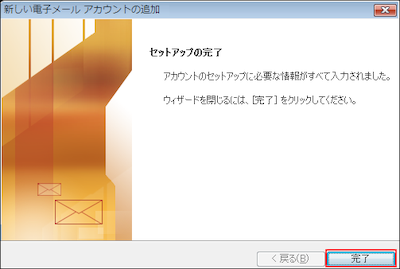Microsoft Office Outlook 2007で、メールの設定を行うには、以下の操作手順を行ってください。
1.『 ツール(T) 』から『 アカウント設定(A)… 』をクリックします。
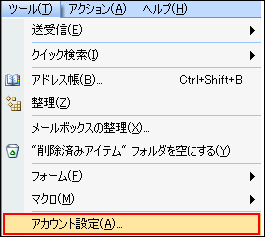
2.『 電子メール 』タブを選択し、『 新規(N)… 』ボタンを押します。
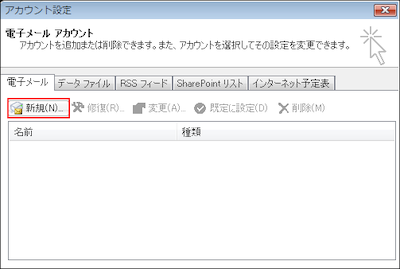
3.電子メール サービスの選択 」画面で『 Exchange、POP3、IMAP、または HTTP(M) 』にチェックをいれ、『 次へ(N) 』ボタンを押します。
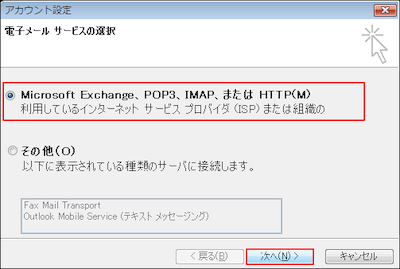
4.「 自動アカウント セットアップ 」画面で『 サーバー設定または追加のサーバーの種類を手動で構成する(M) 』にチェックをいれ、『 次へ(N) 』ボタンを押します。
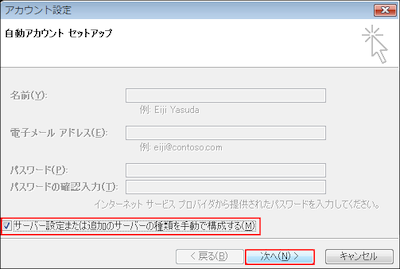
5.「 電子メール サービスの選択 」画面で『 インターネット電子メール(I) 』にチェックを入れ、『 次へ(N) 』のボタンを押します。
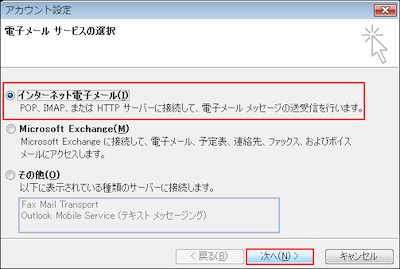
6.「 インターネット電子メールの設定 」画面で以下の項目を設定します。
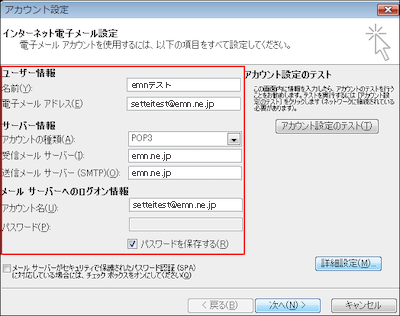
名前(Y) … 任意の名前
電子メールアドレス(E>) … メールアドレス
アカウントの種類(A) … POP3
受信メール サーバ(I) … emn.ne.jp
送信メール サーバ(I) … emn.ne.jp
アカウント名(U) … メールアドレス
パスワード(P) … メールパスワード
7.『 詳細設定(M)… 』ボタンを押します。
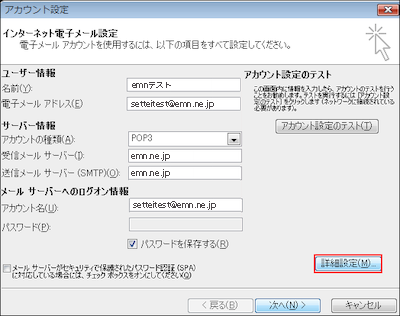
8.『 送信サーバー 』タブを選択し、SMTP認証を有効にするため『 送信サーバ(SMTP)は認証が必要(O) 』にチェックします。
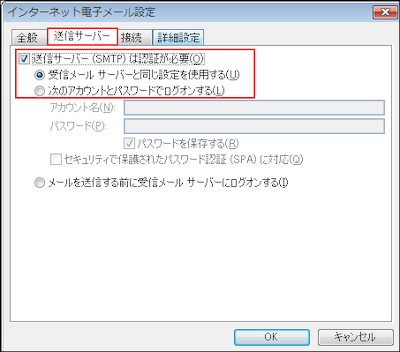
9.『 詳細設定 』タブを選択し、『 送信サーバー(SMTP)(O): 』に『 587 』と入力し、『 OK 』ボタンを押します。
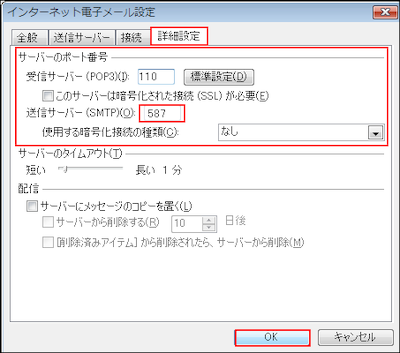
10. アカウント設定のテスト(T) 』ボタンを押します。
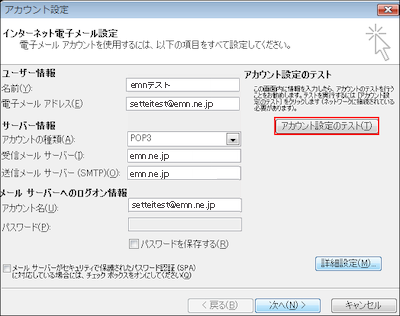
11.エラーなどが発生しなければ、『 閉じる 』ボタンを押します。
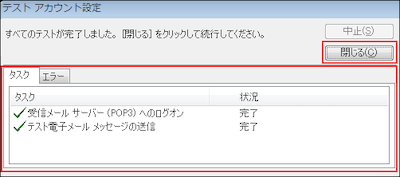
12.セットアップ完了画面の右下『 完了 』ボタンを押します。